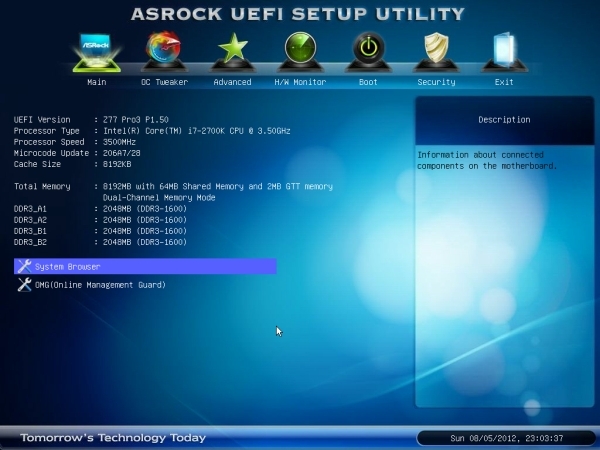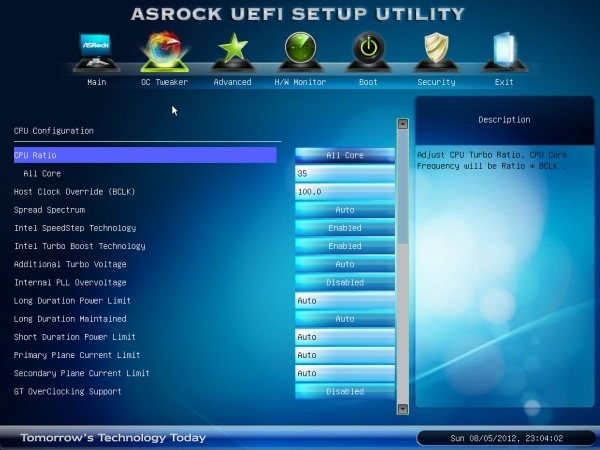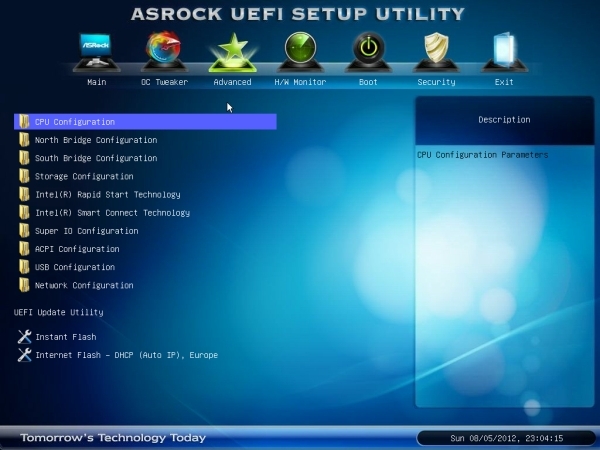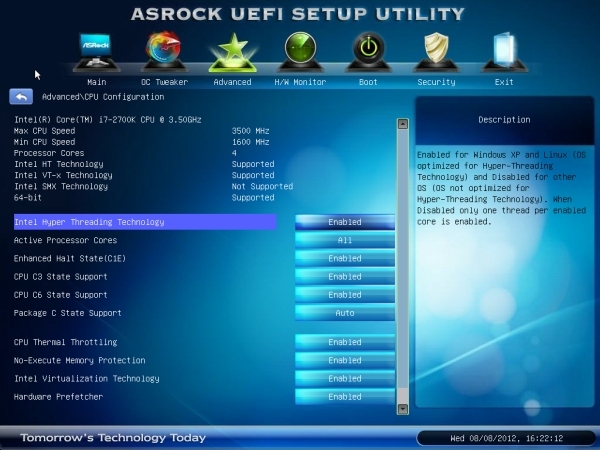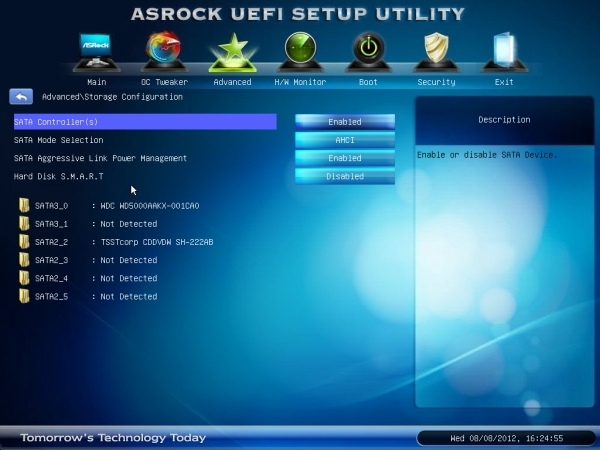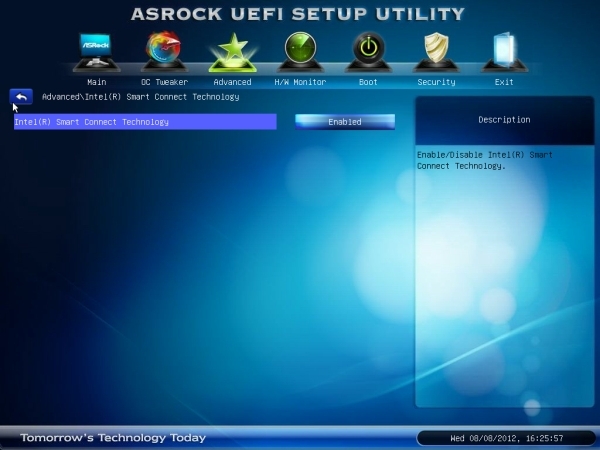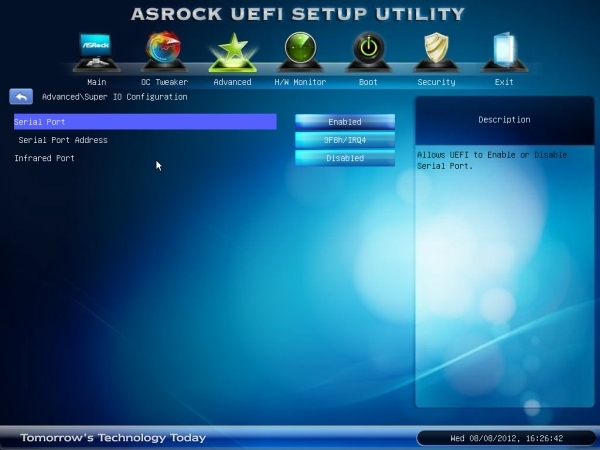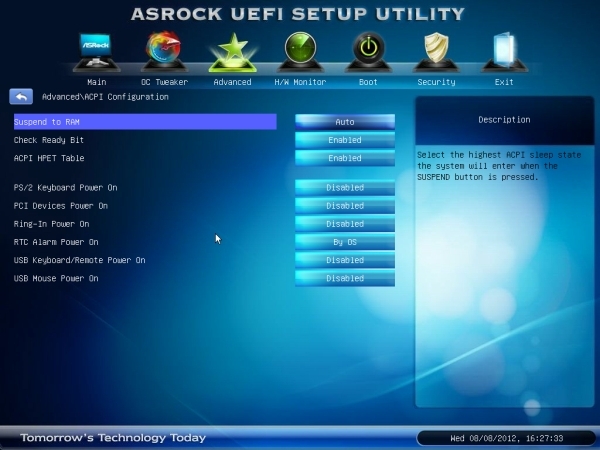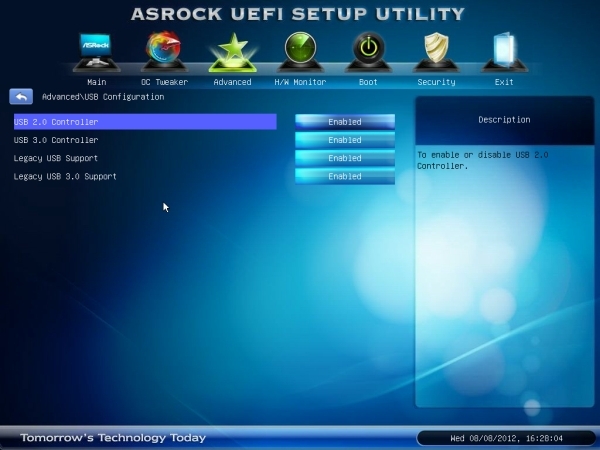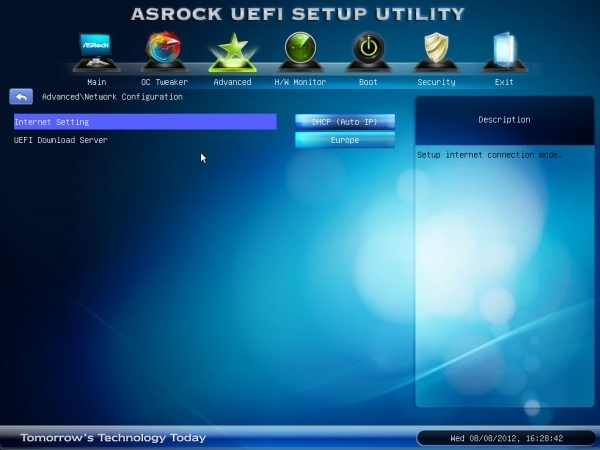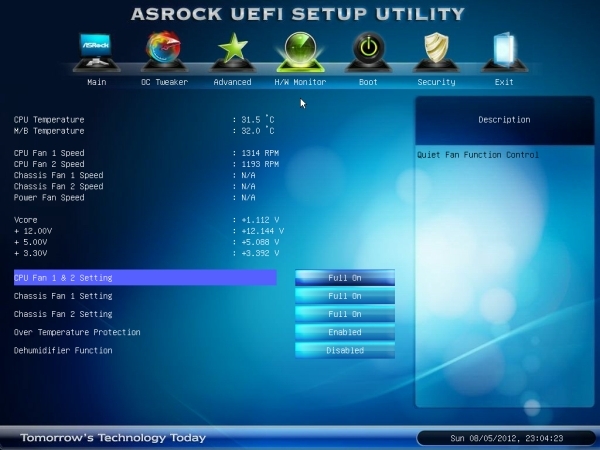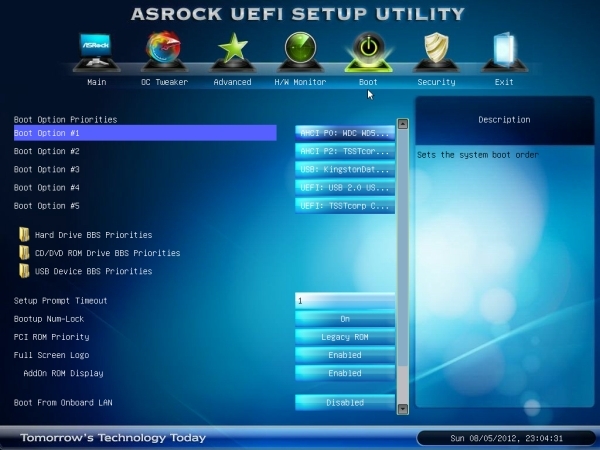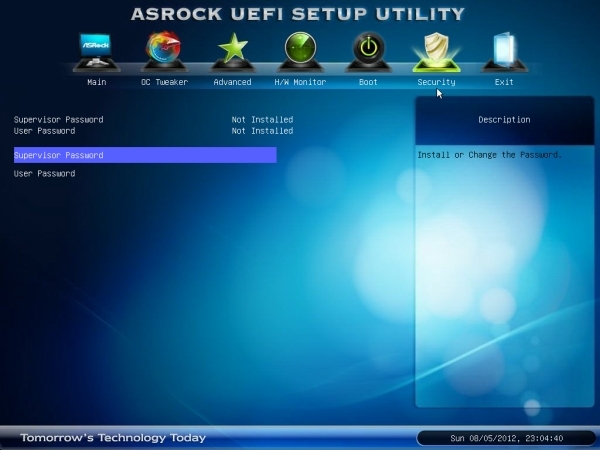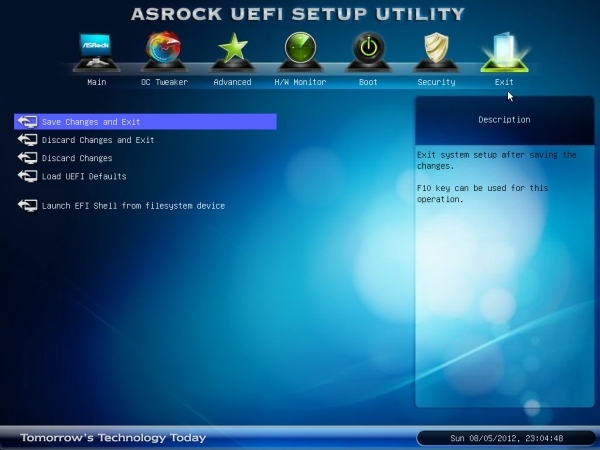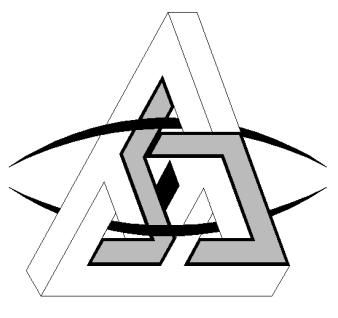Test: Asrock Z77 PRO3
Bundkort, Intel d. 22. august. 2012, skrevet af Renissen2 11 Kommentarer. Vist: 18469 gange.
Korrekturlæser: Verdenshersker
Billed behandling: svedel77
Oversættelse: Verdenshersker
Pristjek på http://www.pricerunner.dk 720,00
Produkt udlånt af: Asrock
DK distributør: Komplett.dk
Billed behandling: svedel77
Oversættelse: Verdenshersker
Pristjek på http://www.pricerunner.dk 720,00
Produkt udlånt af: Asrock
DK distributør: Komplett.dk
#1
C/P fra konklusionen:
"Hovedsagen i denne forbindelse er jo, at ASRock altid har leveret hardware der bare virker."
Det lyder som om du ikke har arbejdet med Asrock produkter i ret mange år?
Undskyld mit sprog men Socket A, 478, 754 og 939... det var billigt men fuck noget skrammel!
Jeg har indtryk af at det er blevet en del bedre med tiden men dengang var det ikke værd at købe.
"Hovedsagen i denne forbindelse er jo, at ASRock altid har leveret hardware der bare virker."
Det lyder som om du ikke har arbejdet med Asrock produkter i ret mange år?
Undskyld mit sprog men Socket A, 478, 754 og 939... det var billigt men fuck noget skrammel!
Jeg har indtryk af at det er blevet en del bedre med tiden men dengang var det ikke værd at købe.
#2
C/P fra konklusionen:
"Hovedsagen i denne forbindelse er jo, at ASRock altid har leveret hardware der bare virker."
Det lyder som om du ikke har arbejdet med Asrock produkter i ret mange år?
Undskyld mit sprog men Socket A, 478, 754 og 939... det var billigt men fuck noget skrammel!
Jeg har indtryk af at det er blevet en del bedre med tiden men dengang var det ikke værd at købe.
Folk har haft et dårligt syn på asrock i lang tid, og hvorfor forstår jeg ikke helt.
Grunden til at man ofte hørte om et asrock kort der ikke virkede er fordi der blev købt så mange af dem, 10% af 500 er jo mere end 10% 50, så naturligt vil de dårlige bundkort jo blive fremhævet da der er flere af dem.
Med det sagt var der godt nok også et par hovsa'er hos asrock, men de er da kommet utrolig stærkt efter det.
#3
Asrock har skam altid virket men det har aldrig kunnet give en god ydelse.
Eksempel fra folkeskole tiden.
Min pc bestod af
Amd xp 2200+
2 gb ddr ram
Wd 74 gb raptor hdd
Bundkort asus
---------------------------
Skole kammerat
Amd xp 2800+
2 gb ddr ram
Wd raptor 74 gb hdd
Bundkort asrock
Som du / i kan læse var hans pc større på papiret.
Men min var generelt bare hurtigere til generelt alt
Eksempel fra folkeskole tiden.
Min pc bestod af
Amd xp 2200+
2 gb ddr ram
Wd 74 gb raptor hdd
Bundkort asus
---------------------------
Skole kammerat
Amd xp 2800+
2 gb ddr ram
Wd raptor 74 gb hdd
Bundkort asrock
Som du / i kan læse var hans pc større på papiret.
Men min var generelt bare hurtigere til generelt alt
#4
Det kan trods alt fint skyldes andet end bundkortet 😉
ASRock er på fuld højde med andre idag, også når det kommer til OC - Især ved LGA1155 syntes jeg virkelig de begyndte at levere fine boards.
ASRock er på fuld højde med andre idag, også når det kommer til OC - Især ved LGA1155 syntes jeg virkelig de begyndte at levere fine boards.
#5
#4
Jeg kan ikke udtale mig om asrock i dag.
kun fra den gang.
Vi kørte begge xp pro
Vi prøvede enda og lave en frisk install på begge maskiner for at lave en grundig test og selv herefter var min stadig hurtiger, selv install af win xp gik hurtiger på min.
Ang ram kørte vi begge pc3200 cl4
Hvis det jeg har hørt skulle være sandt så er asrock lille bror til asus, og skulle det være rigtig, så burde man også have det i tankerne at asrock ikke ville få lov til og lave noget som er bedre end asus.
Jeg kan ikke udtale mig om asrock i dag.
kun fra den gang.
Vi kørte begge xp pro
Vi prøvede enda og lave en frisk install på begge maskiner for at lave en grundig test og selv herefter var min stadig hurtiger, selv install af win xp gik hurtiger på min.
Ang ram kørte vi begge pc3200 cl4
Hvis det jeg har hørt skulle være sandt så er asrock lille bror til asus, og skulle det være rigtig, så burde man også have det i tankerne at asrock ikke ville få lov til og lave noget som er bedre end asus.
#6
#1 Jeg vil nu mene at jeg er rimeligt med på hvad Asrock generelt står inde for og kan præstere, ihvertfald på AMD platformene.
Det er muligt at de sokler og bundkort du nævner var noget bras, men omvendt så var den øvrige hardware, cpuer og lignende på det tidspunkt vel ikke meget bedre 😀 .
Jeg havde ihvertfald et asrock bundkort til sokkel 939 der som et af markedets eneste havde begge grafikstandarder agp og pci-e samlet på et bundkort. Det er vel egentlig meget kendetegnende for Asrock at de altid i det mindste har leveret lige et eller andet der lige var lidt anderledes, eller lidt ekstra i forhold til hvad man ellers fik for sine skillinger. 🙂, og som beskrevet tingene har altid bare virket.
Som Freak_Master jo også så rigtigt skriver, ja så blev der langet mange bundkort over disken, men desværre er det kun fejlene der huskes. 😕
Svaret blev redigeret 6 gange, sidst af Renissen2 d. 24-08-2012 21:42:31.
Det er muligt at de sokler og bundkort du nævner var noget bras, men omvendt så var den øvrige hardware, cpuer og lignende på det tidspunkt vel ikke meget bedre 😀 .
Jeg havde ihvertfald et asrock bundkort til sokkel 939 der som et af markedets eneste havde begge grafikstandarder agp og pci-e samlet på et bundkort. Det er vel egentlig meget kendetegnende for Asrock at de altid i det mindste har leveret lige et eller andet der lige var lidt anderledes, eller lidt ekstra i forhold til hvad man ellers fik for sine skillinger. 🙂, og som beskrevet tingene har altid bare virket.
Som Freak_Master jo også så rigtigt skriver, ja så blev der langet mange bundkort over disken, men desværre er det kun fejlene der huskes. 😕
Svaret blev redigeret 6 gange, sidst af Renissen2 d. 24-08-2012 21:42:31.
#7
Jeg har i den tid jeg har arbejdet med PC salg og konstruktion bygget ca. 6000 maskiner.
Ca. 1500 på Asrock
Ca. 4000 på Asus
Ca. 500 på Gigabyte
Mit umiddelbare gæt er at jeg har haft ligeså mange defekte Asrock boards som jeg har i Asus og Gigabyte tilsammen... det er et skud men et ret kvalificeret skud ;)
Ud over det så er det ikke fair at sammeligne 2 forskellige motherboard brands på ydelse hvis ikke det er samme chipset. Var det det? Fx. SIS/VIA mod Nvidia... jeg er ikke et sekundt i tvivl om hvad der performer bedst xD
Svaret blev redigeret 1 gang, sidst af SqueeZe d. 25-08-2012 12:59:06.
Ca. 1500 på Asrock
Ca. 4000 på Asus
Ca. 500 på Gigabyte
Mit umiddelbare gæt er at jeg har haft ligeså mange defekte Asrock boards som jeg har i Asus og Gigabyte tilsammen... det er et skud men et ret kvalificeret skud ;)
Ud over det så er det ikke fair at sammeligne 2 forskellige motherboard brands på ydelse hvis ikke det er samme chipset. Var det det? Fx. SIS/VIA mod Nvidia... jeg er ikke et sekundt i tvivl om hvad der performer bedst xD
Svaret blev redigeret 1 gang, sidst af SqueeZe d. 25-08-2012 12:59:06.
#8
#7
Formoder at dette er henvendt til #3.
Formoder at dette er henvendt til #3.
#9
#7
Vi kørte med samme chibset
Kan dog ikke huske hvilket chibset der er tale om.
Men begge bords var ens pånær producenten og valget af farver
Vi kørte med samme chibset
Kan dog ikke huske hvilket chibset der er tale om.
Men begge bords var ens pånær producenten og valget af farver
#10
Jeg har altid kørt med Asus boards...
Men denne gang vælger jeg at prøve et Asrock board.
Jeg tror, at grunden til der er så mange "fejl" ved Asrock boards er pga. målgruppen.
Det er som regel de billigste boards, og det er som regel også førstegangs-gør-det-selv-byggeren som prøver sig med de billige boards.
-Og det er jo så her at det nok går galt, og ender med at give Asrock en ufortjent "dislike".
Jeg er af den indstilling, at de fleste boards idag levere mere eller mindre det samme. Det handler mere om valg af chipsæt og strøm.
Og eftersom at de nye cpuer, ram og grafikkort kræver noget saft og kraft, jamen så er alle producenter jo nød til at putte lidt ekstra på boardet.
Nu har jeg været væk ret længe -ca 4år- og jeg kan da se at det ikke har ændret sig ret meget.
Dog er kvaliteten på varene blevet LANGT bedre, og så er ramblokkene jo faldet VILDT meget i pris. Herligt.
Men denne gang vælger jeg at prøve et Asrock board.
Jeg tror, at grunden til der er så mange "fejl" ved Asrock boards er pga. målgruppen.
Det er som regel de billigste boards, og det er som regel også førstegangs-gør-det-selv-byggeren som prøver sig med de billige boards.
-Og det er jo så her at det nok går galt, og ender med at give Asrock en ufortjent "dislike".
Jeg er af den indstilling, at de fleste boards idag levere mere eller mindre det samme. Det handler mere om valg af chipsæt og strøm.
Og eftersom at de nye cpuer, ram og grafikkort kræver noget saft og kraft, jamen så er alle producenter jo nød til at putte lidt ekstra på boardet.
Nu har jeg været væk ret længe -ca 4år- og jeg kan da se at det ikke har ændret sig ret meget.
Dog er kvaliteten på varene blevet LANGT bedre, og så er ramblokkene jo faldet VILDT meget i pris. Herligt.
#11
#10
Jamen velkommen tilbage :).
Inden du hopper på et Z77 Setup er det måske værd at have i tankerne at Q2 i år bringer nyt i form af socket 1150. Så igen tager vi en tur med nye CPUer og masser af nye bundkort. Det er helt sikkert at ydelsen ikke bliver ringere, så vent du hellere og se tiden lidt an. 😀
Svaret blev redigeret 1 gang, sidst af Renissen2 d. 02-01-2013 17:37:20.
Jamen velkommen tilbage :).
Inden du hopper på et Z77 Setup er det måske værd at have i tankerne at Q2 i år bringer nyt i form af socket 1150. Så igen tager vi en tur med nye CPUer og masser af nye bundkort. Det er helt sikkert at ydelsen ikke bliver ringere, så vent du hellere og se tiden lidt an. 😀
Svaret blev redigeret 1 gang, sidst af Renissen2 d. 02-01-2013 17:37:20.